WordPress Sitenize İndirim Kodu Nasıl Eklenir?
Yayınlanan: 2022-09-20Bir WordPress sitesi işletiyorsanız ve müşterilerinize indirimler sunmak istiyorsanız, bunu bir eklenti yükleyerek ve bir indirim kodu ekleyerek yapabilirsiniz. Aralarından seçim yapabileceğiniz birkaç farklı eklenti var, ancak WooCommerce eklentisini kullanmanızı öneririz. Eklentiyi kurup etkinleştirdikten sonra, indirim kodu eklemek için şu adımları izleyin: 1. WooCommerce ayarlar sayfasına gidin ve Kuponlar sekmesine tıklayın. 2. İndirim kodunuz için bir açıklama girin ve teklif etmek istediğiniz tutarı veya yüzdeyi belirtin. 3. İndirim kodunun son kullanma tarihini belirleyin ve bunun tüm siparişe mi yoksa yalnızca belirli ürünlere mi uygulanmasını istediğinizi seçin. 4. Değişikliklerinizi kaydedin ve ardından indirim kodunuzu görmek için Kuponlar sayfasına gidin. 5. İndirim kodunu kopyalayın ve müşterilerinizle paylaşın. İndirimi almak için ödeme sırasında kodu girebilirler.
WordPress'te Kuponları Nasıl Etkinleştiririm?
 Kredi: www.radiustheme.com
Kredi: www.radiustheme.comWordPress'te kuponları etkinleştirme süreci, kullandığınız temaya ve eklentilere bağlı olarak değişeceğinden, bu sorunun tek bir cevabı yoktur. Ancak, başlamak için atabileceğiniz birkaç genel adım vardır: 1. Kupon işlevi sunan bir WordPress eklentisi yükleyin. Bazı popüler seçenekler arasında WooCommerce Akıllı Kuponlar, WP Kuponları ve Kolay Dijital İndirme İndirimleri bulunur. 2. Eklenti yüklenip etkinleştirildiğinde, istediğiniz kupon seçeneklerini yapılandırmak için eklenti ayarları sayfasına gidin. 3. Bir ad, açıklama ve indirim tutarı sağlayarak yeni bir kupon oluşturun. Kuponun kullanılabileceği uygun gönderi türlerini de (örn. ürünler, siparişler vb.) seçtiğinizden emin olun. 4. Değişikliklerinizi kaydedin ve kuponu alışveriş sepetinize veya ödeme sayfanıza ekleyerek test edin.
WooCommerce platformunda yerleşik olarak bulunan kuponlar, müşterilerinize indirim kodları sağlamanıza olanak tanır. Kara Cuma indirimi sunuyorsanız, tüm ürünlerde %10 indirim kuponu sunmak isteyebilirsiniz. Ayrıca belirli bir zamanda ücretsiz gönderim kupon kodu da kullanabilirsiniz. Bu blog size WooCommerce Kupon özelliğini nasıl yapılandıracağınızı ve etkinleştireceğinizi gösterecektir. Seçtiğiniz indirim, gereksinimlerinize göre uyarlanabilir. Bu kupon, indirimin ne kadar olduğunu gösteren bir yüzde sembolü içerir. Hariç tutulması gereken öğeler, şu anda satışta olanları içerir.
İndirim yapılan ürünlerde müşterilerin indirim kuponu kullanmasını engeller. Kupon, WooCommerce'de belirli bir miktarda kullanılmalı ve miktar belirtilmelidir. Tek seçenek bireysel kullanımdır. Müşterilerin bu kuponu diğer gelişmiş kuponlarla birleştirmesi engellenir. Kupon, belirli ürün kategorileri dışında herhangi bir şey satın almak için kullanılamaz. WooCommerce Kuponları, bir dolardan daha az bir fiyata kullanılmak üzere tasarlanmıştır. Gelişmiş WooCommerce kuponları sunmak istiyorsanız, WooCommerce için İndirim Kuralları gibi bir eklenti kullanmayı düşünmelisiniz.
Üçüncü sekmedeki Kullanım Sınırı ayarı, tüm WooCommerce indirim kuponu kullanım sınırlarını yapılandırmak için gereklidir. Her WooCommerce mağazasının, çeşitli indirimler sunmalarını sağlayan bir kupona sahip olması gerekir. WooCommerce mağazanızda indirimler görüntüleyerek satışları artırabilir ve potansiyel müşterileri alıcılara dönüştürebilirsiniz. WooCommerce'de kupon özelliğini etkinleştirerek indirim kodları sunmaya başlamanın zamanı geldi. WooCommerce mağazanızda satış büyümesini ve geliri korumak için tutarlı bir kupon kaynağı sağlamak çok önemlidir. Web siteniz için bir kupon kodu oluşturun ve aşağıdaki adımları izleyerek WooCommerce'de yönetin.
WooCommerce'de Nasıl İndirim Kodu Oluşturabilirim?
 Kredi: InMotion Barındırma
Kredi: InMotion BarındırmaWooCommerce'de indirimler iki şekilde oluşturulabilir: otomatik olarak bir kupon kodu oluşturarak veya manuel olarak bir indirim kodu oluşturarak. İndirim kodu oluşturmak için: 1. WooCommerce > Kuponlar'a gidin. 2. Kupon Ekle'yi seçin . 3. Bir kupon kodu ve açıklama girin. 4. İndirim türünü, tutarını ve kullanım sınırlarını belirleyin. 5. Kuponu kaydedin. Kupon kodu oluşturmak için: 1. Bir açıklama girin. Kupon kodu oluşturmak için onay kutusunu işaretleyin. 6.
WooCommerce 2017 Sürümünde Kupon Kodları Yazmak için WooCommerce Nasıl Kullanılır Kuponlar, bizi fırsatlar ve kuponlar aramaya teşvik ederek paradan tasarruf etmemize yardımcı olur. Kuponlar, indirimler ve özel tekliflerin tümü, çevrimiçi mağazanızın trafiğini artırmanıza yardımcı olabilir. Bir öncü mıknatıs olmanın yanı sıra, kuponlar bir e-posta adresi veritabanı oluşturmak için kullanılabilir. Bu yazıda, varsayılan WooCommerce kupon kodu oluşturma araçlarının nasıl kullanılacağını gözden geçireceğiz. Yeni bir kupon oluşturmak istiyorsanız, 'İlk kuponunuzu oluşturun' veya 'Kupon ekle' düğmelerini tıklayın. WooCommerce mağazanız için zaten kupon oluşturduysanız, aşağıdaki bölümde bunların bir listesini göreceksiniz. Genel sekmesi altında, sunmak istediğiniz indirim türünü seçebilirsiniz.
Genel olarak, satın alma işleminizde yüzde indirim , sabit indirim veya sabit indirim alabilirsiniz. Kuponu, şu anda satışta olan ürünlerin satışından hariç tutmak da mümkündür. Müşterileri ürün satın almaya ikna etmek için mağazanızda BOGO kuponlarını kullanın. Pazarlama altında bir kupon girebilirsiniz. İstediğiniz kupon kodunu girdikten sonra anlaşmanın hüküm ve koşullarına tıklayın. Tetikleyici etkinleştirildikten sonra teklife uygulanacak anlaşmayı belirleyebilirsiniz. BOGO fırsatına ürünleri dahil etmek istiyorsanız, istediğiniz ürün türünü girmeniz yeterlidir.
Bunu gerçekleştirmek için 'Fiyat/İndirim' başlığı altındaki açılır menü kullanılabilir. Ürünü ücretsiz veya önceden belirlenmiş bir miktar para karşılığında verebilirsiniz. Kuponlar, URL kupon aracı kullanılarak uygulanabilir. Hediye kuponu, üzerinde bir değerin basılı olduğu bir fiş, kart veya bir kağıt parçasıdır ve mal veya hizmetlerle değiştirilebilir. Kupon eklemek için 'Pazarlama'ya gidin. Kuponun adını, türünü ve tutarını girmeniz ve ardından Genel etiketli kutuyu işaretlemeniz gerekir. Kupon, basıldığı ve sona erdiği tarih için geçerlidir.

Kuponlar, başlangıç tarihinde 12:00:00'da görünmeye başlayacak ve bitiş tarihinden önce 23:59:59'da sona erecektir. Sosyal medya etkileyicileriyle iletişime geçmek, kodlarınızı tanıtmanın mükemmel bir yoludur. Teklifinizi yapabileceğiniz sosyal medya platformlarında tanıtmak mantıklıdır. Kendi kuponlarınızı tanıtmak için #kuponlar, #dealcodes ve #promosyonlar gibi hashtag'leri kullanın. Oyunlaştırma, akıllı pazarlamacıların satışları ve dönüşümleri mümkün olan en kısa sürede artırmak için kullandıkları psikolojik bir numaradır. Müşteri adayları oluşturmak ve e-posta tercihleri göndermek için kendi Convert Pro'muz kullanılabilir. OptinMonster, kullanabileceğiniz başka bir eklentidir.
Bir WooCommerce mağazası işletiyorsanız, kuponları pazarlama stratejinize dahil etmek için denemelisiniz. WordPress deposu ve OptinMonster'ın eklentisi, ücretsiz Spin to Win eklentileridir. Bunu yapmak isterseniz, reklamlarınızı sosyal medyada veya Google'ın görüntülü ağlarında da yayınlayabilirsiniz.
İndirim Kodu Nasıl Girilir?
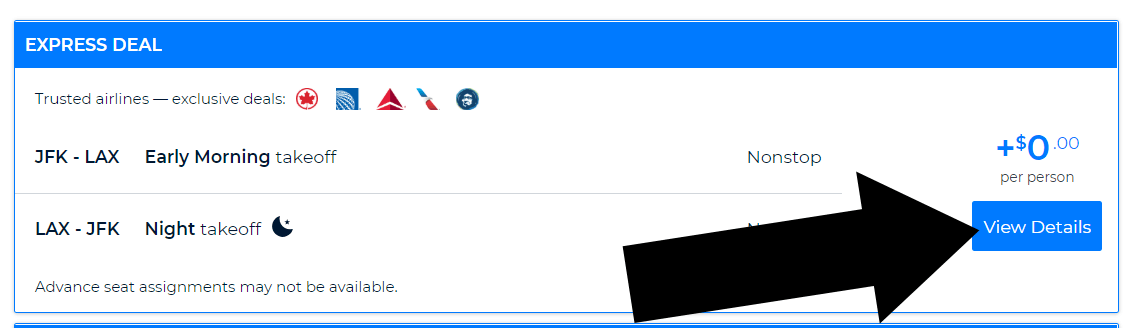 Kredi bilgileri: wheredoienterthecoupon.com
Kredi bilgileri: wheredoienterthecoupon.comİndirim kodunu girmek için alışveriş yaptığınız web sitesinin ödeme sayfasına erişmeniz gerekir. Ödeme sayfasına girdikten sonra, indirim kodunuzu girebileceğiniz bir kutu olacaktır. Kodu girdikten sonra, alışverişinize indirim uygulanabilmesi için uygula butonuna tıklamanız gerekecektir.
Şimdi Öde Oranlarıyla Belirli Kiralık Araçlarda Ücretsiz Yükseltme, Toms Facebook'ta %20 İndirim Avis Hoş Geldiniz Teklifi, Belirli Kiralık Araçlarda Avis Ücretsiz Yükseltme RetailMeNot.com kullanıcıları mevcut en iyi kupon, indirim ve promosyon kodlarından bazılarını sıralar. Kupon kullanmak için kupon kodunu tıklayın ve ardından ödeme işlemi sırasında kodu girin. Bu promosyon Mini Melanie'de %36 indirime sahiptir. Her yerde, nasılsa. Netflix görüntülenebilir.
WooCommerce Programlı Olarak İndirim Ekleme
Bir WooCommerce ürününe programlı olarak indirim eklemenin birkaç yolu vardır. Bunun bir yolu, woocommerce_before_calculate_totals kancasını kullanmaktır. Bu kanca, sepet toplamını hesaplanmadan önce değiştirmenize olanak tanır. İşlevinizde, indirim yapmak istediğiniz belirli ürünü kontrol etmeniz ve fiyatı buna göre değiştirmeniz gerekir.
Programlı olarak indirim eklemenin başka bir yolu da woocommerce_product_get_price kancasını kullanmaktır. Bu kanca, bir ürünün fiyatını ön uçta görüntülenmeden önce değiştirmenize olanak tanır. Bir satış oluşturmak veya belirli bir üründe indirim yapmak istiyorsanız bu kancayı kullanırsınız.
Çok sayıda ürünün fiyatını belirli bir programa programlamak zor olabilir. Bir WooCommerce web sitesi oluşturmak için bu makalede açıklanan kod parçasını kullanabileceksiniz. İndirim kodunu hem basit hem de değişken olanlar da dahil olmak üzere çeşitli ürünlere uygulamak için kullanabilirsiniz. Bir mağazada fiyatları değiştirmek için en etkili yöntemlerden biridir. Ücretsiz bir eklenti kullanarak müşterilerinize mağazanızda indirim yapmak istiyorsanız ELEX'i öneririm. WooCommerce'de dinamik fiyatlandırma ve indirimler oluşturmak için ücretsiz bir eklenti. Ürün kuralları ve kategori kuralları, bu eklenti ile standart olarak gelen iki varsayılan indirim kuralıdır.
Bu eklenti, bir ürüne yüzde, sabit veya sabit indirim uygulamanıza olanak tanır. Bu eklentiyi dahil ederek, bireysel ürün sayfalarında bir ürün fiyatlandırma tablosu görüntüleyebilir ve müşterilerin satın alma deneyimini kolaylaştırabilirsiniz. Web sitenizi her güncellediğinizde herhangi bir ürünün veya indirimin fiyatını değiştirmeniz gerekiyorsa, kod parçacığı seçeneğini kullanabilirsiniz. Belirli bir süre için bir indirim yapmak için, premium sürüm eklentisine dokuz varsayılan indirim kuralı ve diğer özellikler dahildir.
Promosyon kodu
Promosyon kodu, bir şirketten indirim veya başka bir özel teklif almak için kullanılabilecek bir koddur. Promosyon kodları genellikle şirketler tarafından ürünlerini veya hizmetlerini tanıtmak veya insanları e-posta listelerine kaydolmaya teşvik etmek için verilir.
Promosyon kodu, çevrimiçi perakendeciler tarafından ürünlerini tanıtmak için kullanılan alfasayısal bir dizedir. Hem bireysel hem de toplu siparişlerde indirimler mevcuttur. Ücretsiz kargo ve hediye paketine ek olarak, promosyon kodları müşterilerin paradan tasarruf etmelerini sağlar. Müşteriler, bir e-ticaret mağazasından alışveriş yaptıklarında, istedikleri ürünlere erişebilecekleri için daha düşük fiyatlardan yararlanır. Mağaza sahipleri, üç farklı promosyon kodu türü arasından seçim yapabilir. Bir müşteri hemen tıklamazsa, bir reklama belirli sayılar ve harfler atamak yardımcı olabilir. Müşteriler, kullandığınız web sitesinin türüne bağlı olarak birden fazla promosyon kodu girebilir.
Normalde karşılayamayacağınız ürünlerde indirim almak için promosyon kodlarından yararlanabilirsiniz. Ödeme yaptığınızda, mağazada kullanabileceğiniz kuponun kupon kodunu girin. Kuponlar ve promosyon kodları, daha önce satın alınan ürünlerde indirim almak için de kullanılabilir.
Bir promosyon kodu girdiğinizde, mağaza tutarı toplam satın alımınızdan düşecektir. Sonuç olarak, alışverişe çıktığınızda, büyük miktarda nakit taşıma konusunda endişelenmenize gerek yok. Promosyon kodlarının yanı sıra kargo indirimlerinden de yararlanabilirsiniz.
Promosyon kodları, çevrimiçi alışverişlerde tasarruf etmenizi sağlar. Ödeme yaptığınızda, faturanızı azaltmak için satın alırken kullandığınız kodu girin.
